Lucru în reţea wireless (continuare), Român ă, Dacă doriţi să imprimaţi de la un dispozitiv mobil – HP DeskJet GT 5820 Instrukcja Obsługi
Strona 53
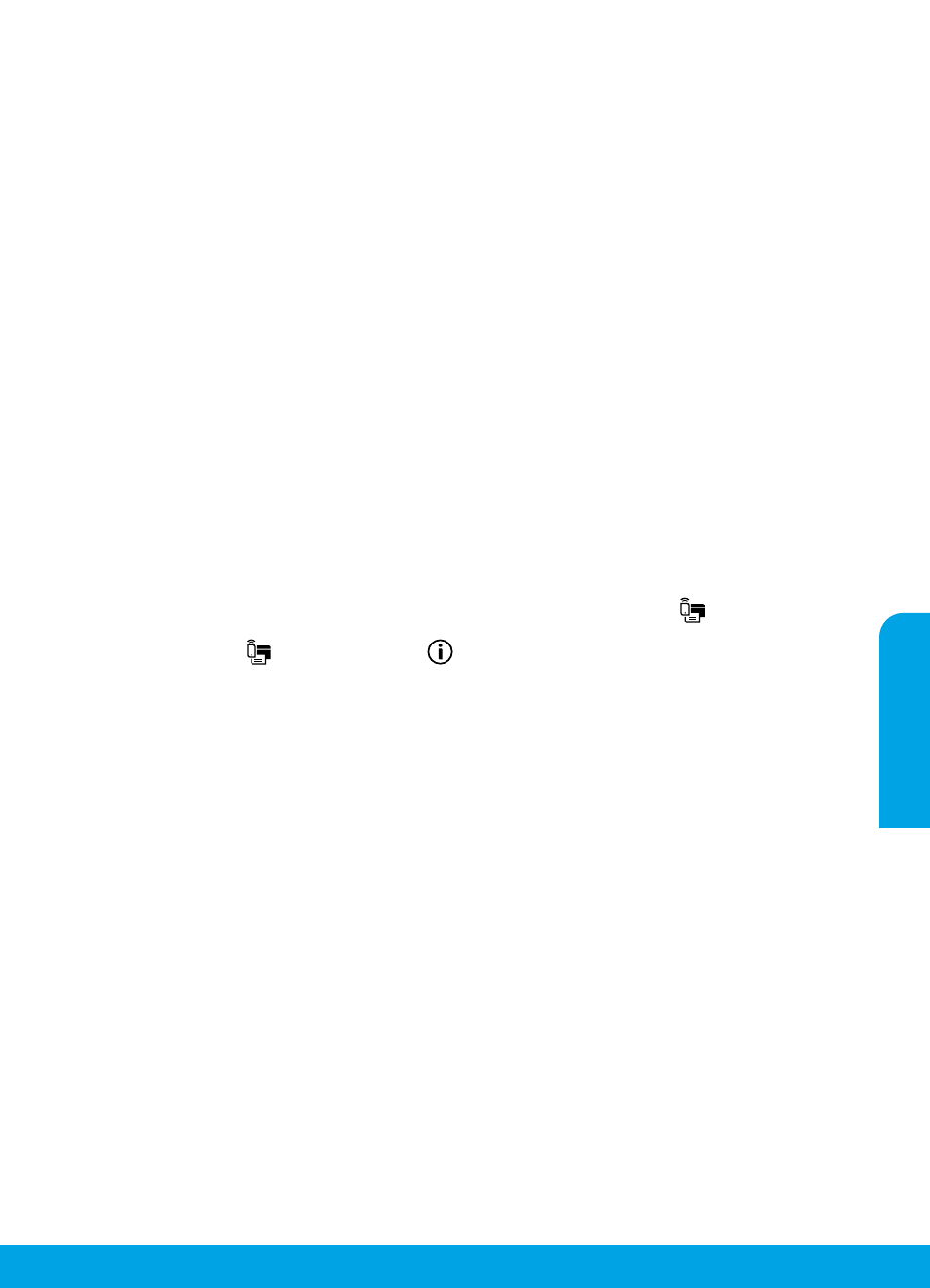
53
Dacă doriţi să utilizaţi imprimanta în mod wireless, fără ruter
Utilizaţi Wi-Fi Direct pentru a imprima în mod wireless fără ruter, de la computer, de la smartphone sau de la alte dispozitive cu
tehnologie wireless. Pentru a utiliza Wi-Fi Direct de la un computer, software-ul de imprimantă trebuie să fie instalat pe computer.
1. Dacă indicatorul luminos Wi-Fi Direct de pe imprimantă este stins, apăsaţi butonul Wi-Fi Direct (
) pentru a activa Wi-Fi
Direct. Indicatorul luminos Wi-Fi Direct este aprins când funcţia Wi-Fi Direct este activată.
2. Apăsaţi butonul Wi-Fi Direct (
) şi butonul Informaţii (
) împreună, pentru a imprima un ghid Wi-Fi Direct.
3. Urmaţi instrucţiunile din ghidul Wi-Fi Direct pentru a conecta computerul sau dispozitivul mobil la imprimantă.
4. Imprimaţi de la computer sau de la dispozitivul mobil aşa cum procedaţi în mod normal.
Notă: Conexiunea Wi-Fi Direct nu asigură accesul la Internet.
Pentru mai multe informaţii despre Wi-Fi Direct, vizitaţi Centrul de imprimare wireless HP de la
Acest produs este proiectat pentru a fi utilizat în medii deschise (de exemplu, în locuinţe şi nu este conectat la reţeaua publică de
Internet), în care oricine poate să acceseze şi să utilizeze imprimanta. În consecinţă, setarea Wi-Fi Direct este implicit „Automată”,
fără parolă de administrator; acest lucru permite oricui din raza de acoperire wireless să se conecteze şi să acceseze toate
funcţiile şi setările imprimantei. Dacă se doresc niveluri de securitate mai mari, HP recomandă schimbarea metodei de conectare
Wi-Fi Direct din „Automată” în „Manuală” şi stabilirea unei parole de administrator.
Dacă doriţi să treceţi de la o conexiune USB la o conexiune wireless
Mai întâi asiguraţi-vă că aţi instalat cu succes software-ul imprimantei.
Windows
1. Faceţi dublu clic pe pictograma imprimantei de pe desktop sau efectuaţi una din următoarele acţiuni pentru a deschide
software-ul imprimantei:
• Windows 8.1: Faceţi clic pe săgeata în jos din colţul din stânga jos al ecranului Start, apoi selectaţi numele imprimantei.
• Windows 8: Faceţi clic dreapta pe o zonă goală de pe ecranul Start, faceţi clic pe Toate aplicaţiile de pe bara de aplicaţii,
apoi selectaţi numele imprimantei.
• Windows 7, Windows Vista şi Windows XP: De pe desktopul computerului, faceţi clic pe Start, selectaţi Toate programele
sau Programe, faceţi clic pe HP, faceţi clic pe folderul imprimantei, apoi selectaţi pictograma cu numele imprimantei.
2. În software-ul imprimantei, faceţi clic pe Utilities (Utilitare).
3. Selectaţi Printer Setup & Software (Configurare şi software imprimantă).
4. Selectaţi Convert a USB connected printer to wireless (Trecere pe wireless a unei imprimante conectate prin USB). Urmaţi
instrucţiunile de pe ecran.
Mac
Utilizaţi HP Utility din Applications/Hewlett-Packard pentru a schimba conexiunea software într-o conexiune wireless pentru
această imprimantă.
Lucru în reţea wireless (continuare)
Dacă doriţi să imprimaţi de la un dispozitiv mobil
Această imprimantă este echipată pentru imprimarea mobilă. Puteţi imprima în mod wireless de la dispozitivele mobile. Pentru a
utiliza imprimarea mobilă, imprimanta şi dispozitivul mobil trebuie să fie conectate la aceeaşi reţea wireless.
• Pentru un dispozitiv mobil cu imprimare încorporată:
1. Selectaţi orice element de pe dispozitiv.
2. Atingeţi pictograma Share (Partajare) de la un dispozitiv cu Apple sau pictograma Menu (Meniu) de la un dispozitiv cu
Android, apoi atingeţi Print from the menu list (Imprimare din lista de meniuri).
3. Selectaţi imprimanta, modificaţi orice setare de imprimare, dacă este necesar, apoi atingeţi Print (Imprimare).
• Pentru un dispozitiv mobil fără imprimare încorporată sau dacă nu sunteţi sigur, vizita
pentru a afla mai multe.
Român
ă